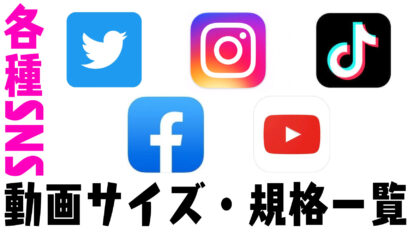【Premiere Pro】YouTube動画を他SNS用に簡単調整!オートリフレーム!
TikTok、YouTube Shortsや、Instagramで動画を公開して、
フォロワーと共有したり、拡散や集客をしている方はたくさんいますよね。
しかし、YouTube用の横長サイズの動画をそのまま他SNS用で公開すると、規格が異なるため、
- 動画の端が切れてしまう
- 被写体が変な位置になってしまう
ということが起きてしまうこともしばしば…
Premiere Proなら、YouTube用に編集した動画を、他SNS用のサイズに簡単に最適化できます。
その機能の名は、
オートリフレーム(Auto Reframe)
です。
ということで今回は、Premiere Proで動画サイズを簡単に最適化できる機能、オートリフレームを解説いたします!
この記事を読むと
⇨YouTube動画のダイジェスト版を他SNS用にリサイズするなど、実用性抜群!
目次
1. オートリフレームとは?
オートリフレームは、Adobe Premiere Proの機能の1つで、
AdobeのAI、「Adobe SENSEI」が映像のサイズを自動的に調整して、異なるデバイスやプラットフォームでの視聴に最適化することができます。
この機能を使用することで、映像の中から重要な要素を自動的に検出し、
その要素に基づいて映像を調整することができます。
2. オートリフレームの使い方
では早速やってみましょう。
今回は以下の16:9(YouTubeの動画サイズ)の動画を、YouTubeショートやTikTokで使用される、9:16にサイズを変えてみます。
※使用する動画素材
順を追って解説いたします。
1対象の映像をシーケンスに追加する
対象の映像をシーケンスに追加します。
プロジェクトパネルから対象の映像を選択し、
右下のメモ帳のようなマーク(新規項目)→「シーケンス」を選択しましょう。
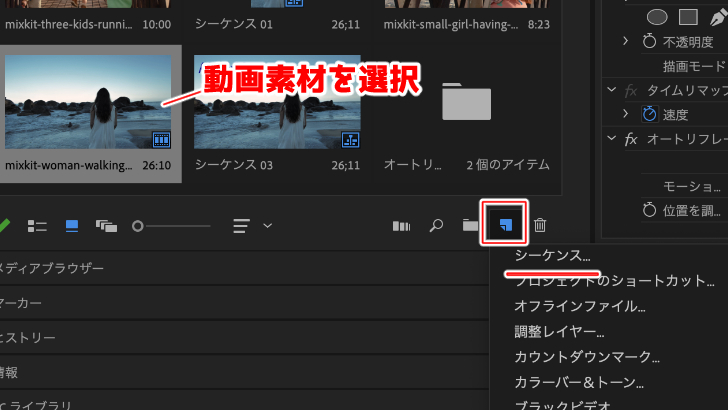
次に設定のウインドウが現れるので、タブを「設定」にし、以下のように項目を変更してください。
設定タブ
- 編集モード:カスタム
- フレームサイズ:変更したいサイズ
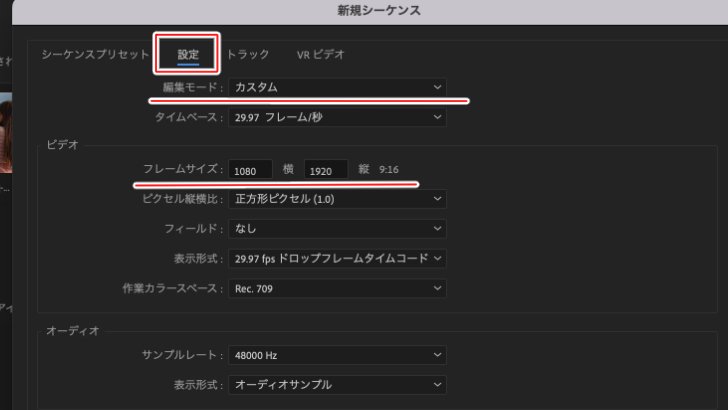
「OK」をクリックし、シーケンスを作成したら、シーケンス(タイムライン)に動画をドラッグ&ドロップします。
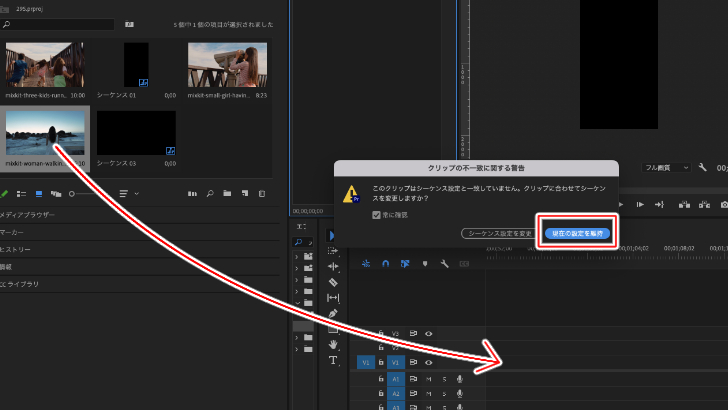
※「クリップの不一致に関する警告」が出現したら、「現在の設定を維持」を選択
すると、このような状態になります。
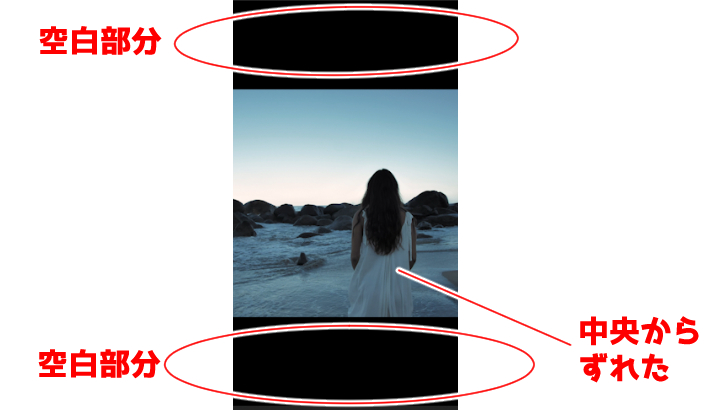
このままでもいいと思えばそれでも良いですが、
上下の空白をなくして画面全体に映像を映して、被写体の女性を真ん中にしたいときに、
オートリフレームを使います。
2オートリフレーム機能を有効にする
エフェクトパネルで「オートリフレーム」を検索。
「オートリフレーム」をクリップへドラッグ&ドロップし適用させます。
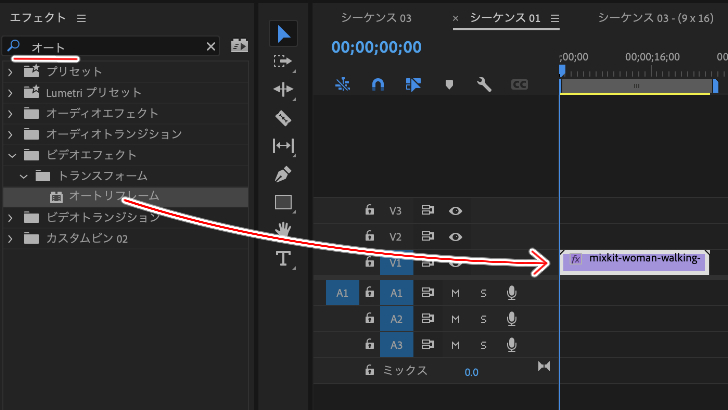
少し待つと分析が完了し、上下の空白が消え、女性も中心になるよう調整されました。
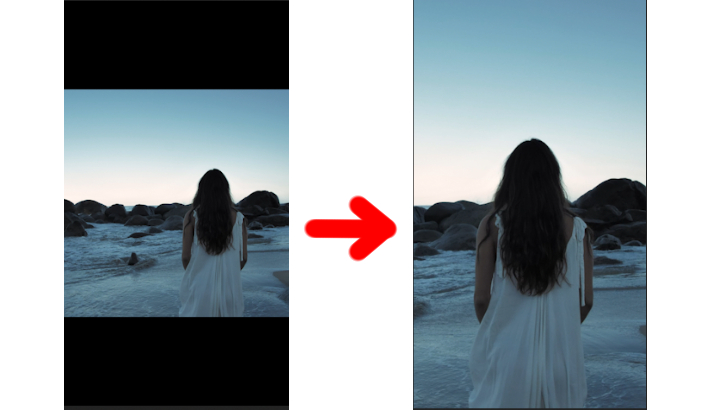
この状態で、プレビューを確認し問題なければ完了、
必要であれば調整を加えましょう。
3調整を加える場合
位置の調整をしたい場合は、コントロールパネルのエフェクトコントロールで、
「オートリフレーム」内「位置を調整する」のキーフレームをON(ストップウォッチマークが青の状態)にし、位置の値を調整してください。
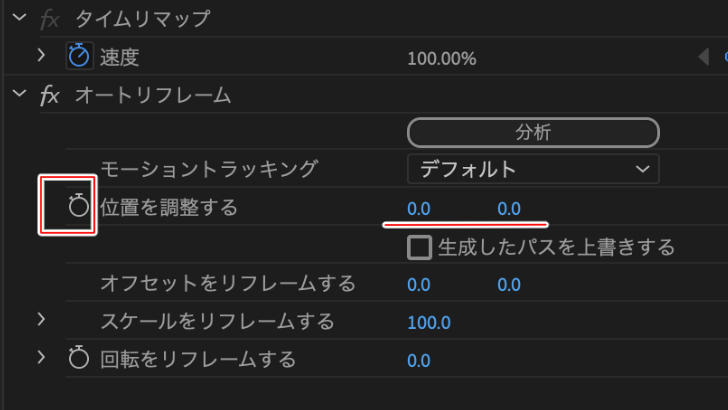
4テロップと映像のクリップが分かれている場合
下記画像のように、テロップが端にあって見切れてしまう場合は、
編集したシーケンスごとオートリフレームすることで最適化できます。
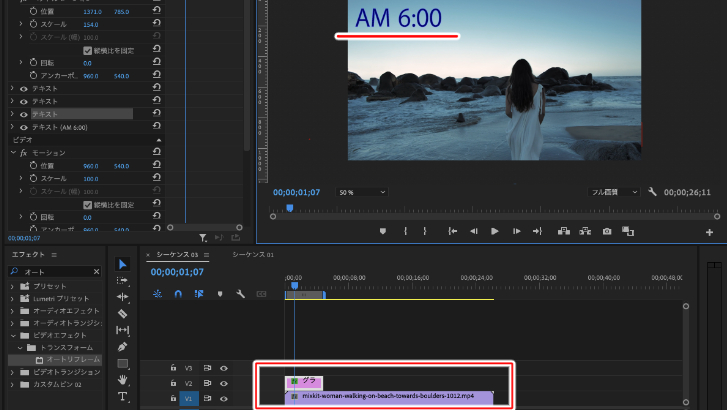
プロジェクトパネルで、編集したシーケンスを選択し、右クリック→「オートリフレームシーケンス」を選択します。
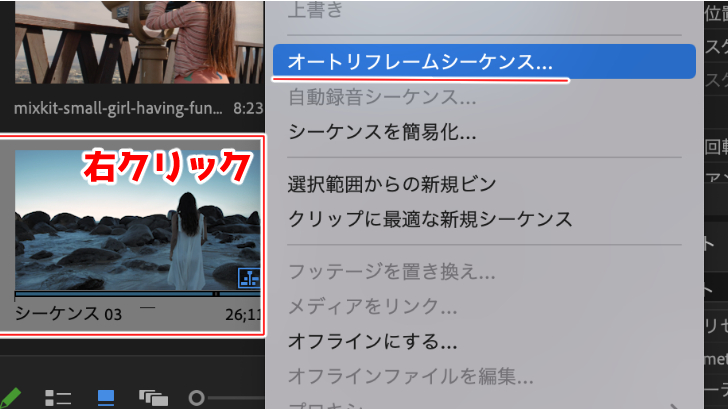
出現した設定ウインドウで変更したいサイズを選び、「作成」をクリック。
※テロップに動きをつけた場合は、「クリップのネスト」項目で、
下の「クリップをネスト化し、現在のモーション調整を維持した上で、フレーミングを自動調整します。」を選択
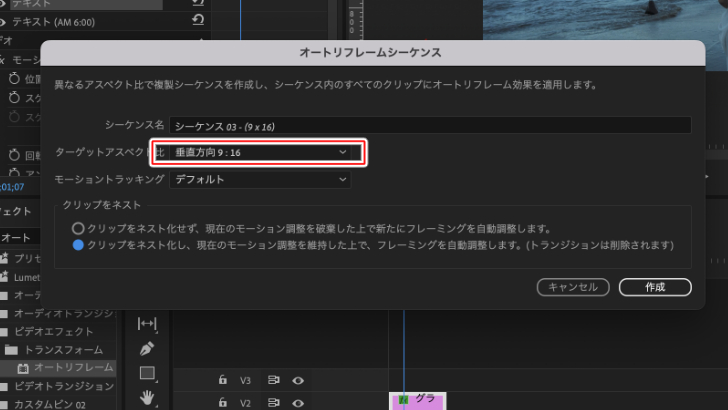
これでテロップも含め、最適化されました。

3. まとめ
全てのクリップをいちいちサイズ変更に合わせて調整するのは非常に手間ですので、
オートリフレームはぜひ覚えておきましょう!
また、本サイトでは、各SNSのサイズも紹介していますので、サイズ変更の際の参考にしてみてください!
各SNSの動画規格は?
AIの発展恐るべし…この調子でどんどん進化してほしいですね!
YouTuber (4) Vlog (5) メンバーシップ (7) アニメーション (7) ファン向け機能 (9) 広告収益 (7) 小技 (6) TikTok (10) コメント (10) サービス紹介 (6) プライバシー保護 (5) ペット (5) スマートフォン(スマホ) (5) サブスク (4) 初心者向け (23) 規約、ポリシー変更 (4) ライブ配信 (4) ランキング (4) YouTubeShorts (7) イラスト (4) SNS (16) 動画紹介 (7) 素材紹介 (7) 漫画動画 (5) 動画編集 (122) エフェクト (25) トランジション (9) テロップ (16) 用語 (4) 操作方法 (121) 作業効率化 (29) 書き出し (11) Premiere Pro (82) Filmora X (5) フリーソフト (7) BGM (16) 効果音 (11) オーディオ編集 (15) SEO (6) チャンネル登録 (8) 再生数 (16) トラブル対処法 (9) Photoshop (6) After Effects (10) モブニコミウドン (8)